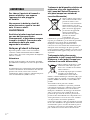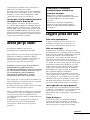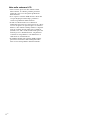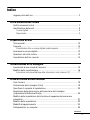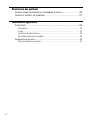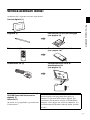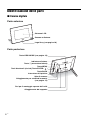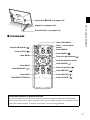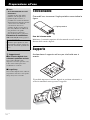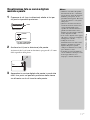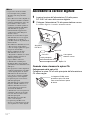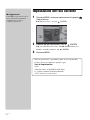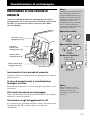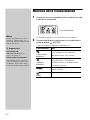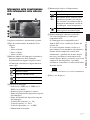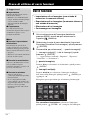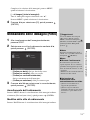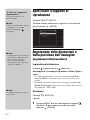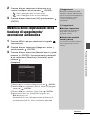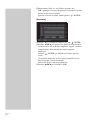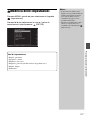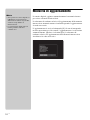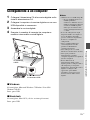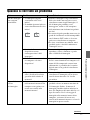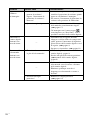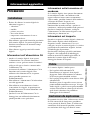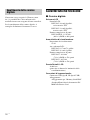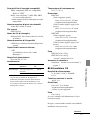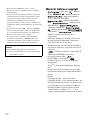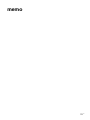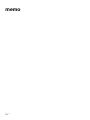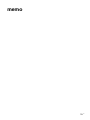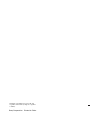Sony DPF-X95 Istruzioni per l'uso
- Categoria
- Dock station per dispositivi mobili
- Tipo
- Istruzioni per l'uso
Questo manuale è adatto anche per

4-185-902-53 (1)
P/N:7525000089C
Cornice
digitale
DPF-X85/X95
© 2010 Sony Corporation
Per la sicurezza dell’utente
Preparazione all’uso
Visualizzazione di un’immagine
Prove di utilizzo di varie funzioni
Risoluzione dei problemi
Informazioni aggiuntive
Istruzioni per l’uso
Prima di utilizzare questa unità, leggere attentamente il presente
manuale e tenerlo da parte per consultarlo all’occorrenza.
La linea del prodotto varia in funzione dell'area geografica.

2
IT
Per ridurre il pericolo di incendi o
scosse elettriche, non esporre
l’apparecchio alla pioggia o
all’umidità.
Non esporre le batterie a fonti di
calore eccessivo, quali la luce del
sole, il fuoco o simili.
AVVERTENZA
Sostituire la batteria esclusivamente
con una del tipo specificato.
Diversamente, si potrebbero causare
incendi o incidenti. Provvedere allo
smaltimento delle pile usate
seguendo le istruzioni.
Nota per gli utenti in Europa
Il presente prodotto è stato testato ed è risultato
conforme ai limiti stabiliti dalla Direttiva EMC
relativa all’uso dei cavi di collegamento di lunghezza
inferiore a 3 metri.
Attenzione
Il campo elettromagnetico alle frequenze specifiche
può influenzare l’immagine e il suono di questa unità.
Nota
Se l’elettricità statica o interferenze elettromagnetiche
causano l’interruzione del trasferimento dei dati, che
pertanto non avviene, è necessario riavviare
l’applicazione oppure scollegare, quindi ricollegare il
cavo di comunicazione (USB e così via).
Trattamento del dispositivo elettrico od
elettronico a fine vita (applicabile in
tutti i paesi dell’Unione Europea e in
altri paesi europei con sistema di
raccolta differenziata)
Questo simbolo sul prodotto o
sulla confezione indica che il
prodotto non deve essere
considerato come un normale
rifiuto domestico, ma deve
invece essere consegnato ad un
punto di raccolta appropriato
per il riciclo di apparecchi
elettrici ed elettronici.
Assicurandovi che questo
prodotto sia smaltito
correttamente, voi
contribuirete a prevenire potenziali conseguenze
negative per l’ambiente e per la salute che potrebbero
altrimenti essere causate dal suo smaltimento
inadeguato. Il riciclaggio dei materiali aiuta a
conservare le risorse naturali. Per informazioni più
dettagliate circa il riciclaggio di questo prodotto,
potete contattare l’ufficio comunale, il servizio locale
di smaltimento rifiuti oppure il negozio dove l’avete
acquistato.
Trattamento delle pile esauste
(applicabile in tutti i paesi dell’Unione
Europea e in altri paesi Europei con
sistema di raccolta differenziata)
Questo simbolo sul prodotto o sulla
confezione indica che la pila non
deve essere considerata un normale
rifiuto domestico.
Su alcuni tipi di pile questo simbolo
potrebbe essere utilizzato in
combinazione con un simbolo
chimico. I simboli chimici per il mercurio (Hg) o per
il piombo (Pb) sono aggiunti, se la batteria contiene
più dello 0,0005% di mercurio o dello 0,004% di
piombo.
Assicurandovi che le pile siano smaltite
correttamente, contribuirete a prevenire potenziali
conseguenze negative per l’ambiente e per la salute
che potrebbero altrimenti essere causate dal loro
inadeguato smaltimento. Il riciclaggio dei materiali
aiuta a conservare le risorse naturali. In caso di
prodotti che per motivi di sicurezza, prestazione o
protezione dei dati richiedano un collegamento fisso
ad una pila interna, la stessa dovrà essere sostituita
solo da personale di assistenza qualificato.
Consegnare il prodotto a fine vita al punto di raccolta
idoneo allo smaltimento di apparecchiature elettriche
ed elettroniche; questo assicura che anche la pila al
suo interno venga trattata correttamente. Per le altre
pile consultate la sezione relativa alla rimozione
AVVERTENZA

3
IT
sicura delle pile. Conferire le pile esauste presso i
punti di raccolta indicati per il riciclo.
Per informazioni più dettagliate circa lo smaltimento
della pila esausta o del prodotto, potete contattare il
Comune, il servizio locale di smaltimento rifiuti
oppure il negozio dove l’avete acquistato.
Avviso per i clienti residenti nei paesi
che applicano le direttive UE
Questo prodotto è realizzato da Sony Corporation,
1-7-1 Konan Minato-ku Tokyo, 108-0075 Giappone.
Il Rappresentante autorizzato per la conformità alle
direttive EMC e per la sicurezza dei prodotti è Sony
Deutschland GmbH, Hedelfinger Strasse 61, 70327
Stuttgart, Germania. Per qualsiasi questione relativa
all’assistenza o alla garanzia, consultare gli indirizzi
forniti a parte nei relativi documenti.
Avviso per gli utenti
Programma © 2010 Sony Corporation
Documentazione © 2010 Sony Corporation
Tutti i diritti riservati. Sono vietate la riproduzione, la
traduzione e la riduzione su qualsiasi supporto
informatico del presente manuale o del software in
esso descritto, in toto o parziale, senza previa
approvazione scritta di Sony Corporation.
IN NESSUN CASO SONY CORPORATION SI
RITIENE RESPONSABILE DI DANNI
INCIDENTALI, INDIRETTI O SPECIALI, BASATI
SU ATTI ILLECITI O DERIVANTI DALL’USO O
IN CONNESSIONE CON IL PRESENTE
MANUALE, IL SOFTWARE O ALTRE
INFORMAZIONI IN ESSI CONTENUTE.
Sony Corporation si riserva il diritto di modificare il
presente manuale e le informazioni in esso contenute
in qualsiasi momento e senza preavviso.
Il software qui descritto potrebbe sottostare ai termini
di un contratto di licenza utente separato.
Non è possibile modificare né duplicare le immagini
contenute nel software, quali le immagini campione,
se non per uso personale. La duplicazione non
autorizzata del presente software è proibita dalle leggi
sul copyright.
La duplicazione o la modifica non autorizzata di
lavori di terzi protetti da copyright potrebbe
contravvenire ai diritti riservati dei rispettivi
proprietari.
Leggere prima dell’uso
Note sulla riproduzione
Collegare l’alimentatore CA a una presa CA
facilmente accessibile. In caso di riscontro di
irregolarità, scollegarlo subito dalla presa CA.
Note sul copyright
La duplicazione, la modifica o la stampa di CD,
programmi televisivi, materiale protetto da copyright
quale ad esempio immagini o pubblicazioni oppure di
qualsiasi altro materiale, ad eccezione delle
registrazioni o dei montaggi effettuati dall’utente,
sono destinati esclusivamente all’uso privato o
domestico. Se non si è in possesso del copyright o non
si è ottenuto il consenso dai proprietari del copyright
relativamente al materiale da duplicare, l’uso del
suddetto materiale oltre i limiti consentiti potrebbe
violare quanto stabilito dalle leggi sul copyright,
nonché implicare il diritto da parte del proprietario
del copyright di richiedere l’indennizzo.
Per l’uso di immagini fotografiche con la presente
cornice digitale, fare attenzione a non violare le leggi
sul copyright. L’uso o la modifica non consentiti di
immagini di altre persone potrebbe violarne i diritti.
Per alcune dimostrazioni, prestazioni o esibizioni,
l’uso di fotografie potrebbe non essere consentito.
I dati registrati non sono garantiti.
Sony declina ogni responsabilità per qualsiasi danno
accidentale o consequenziale o per la perdita dei dati
registrati provocati dall’uso o da problemi di
funzionamento della cornice digitale o della scheda di
memoria.
Copie di riserva
Per evitare il rischio di eventuali perdite di dati
causate da operazioni accidentali o problemi di
funzionamento della cornice digitale, si consiglia di
salvare i dati in una copia di riserva (backup).
Illustrazioni e schermate
esemplificative utilizzate nel
presente manuale
Illustrazioni e schermate esemplificative
utilizzate nel presente manuale fanno riferimento
al modello DPF-X85 se non diversamente
riportato.
Illustrazioni e schermate esemplificative
utilizzate nel presente manuale potrebbero
differire da quelle effettivamente utilizzate o
visualizzate.
Continua

4
IT
Note sullo schermo LCD
• Non esercitare pressione sullo schermo LCD.
Diversamente, lo schermo potrebbe presentare
perdite di colore con conseguenti problemi di
funzionamento.
• Se si espone lo schermo LCD alla luce diretta del
sole per lunghi periodi di tempo, potrebbero
verificarsi problemi di funzionamento.
• Poiché lo schermo LCD è stato fabbricato
utilizzando una tecnologia ad alta precisione, oltre il
99,99% dei pixel sono operativi per l’uso effettivo.
Tuttavia, sullo schermo LCD potrebbero comparire
in modo continuo piccoli punti neri e/o luminosi
(bianchi, rossi, blu o verdi). Poiché fanno parte del
normale processo di fabbricazione, tali punti non
costituiscono un problema e non influenzano in
alcun modo la visualizzazione.
• In ambienti freddi, sullo schermo LCD potrebbe
presentarsi il fenomeno delle immagini residue.
Non si tratta di un problema di funzionamento.

5
IT
Indice
Leggere prima dell’uso ..................................................................................... 3
Per la sicurezza dell’utente
Verifica accessori inclusi .................................................................................. 7
Identificazione delle parti ................................................................................. 8
Cornice digitale ......................................................................................................... 8
Telecomando ............................................................................................................. 9
Preparazione all’uso
Telecomando ................................................................................................. 10
Supporto ........................................................................................................ 10
Visualizzazione foto su cornice digitale montata a parete ......................................... 11
Accendere la cornice digitale .......................................................................... 12
Operazioni allo stato iniziale ........................................................................... 13
Impostazione dell’ora corrente ....................................................................... 14
Visualizzazione di un’immagine
Inserimento di una scheda di memoria .......................................................... 15
Modifica della visualizzazione ......................................................................... 16
Informazioni sulla visualizzazione delle informazioni sullo schermo LCD ............... 17
Prove di utilizzo di varie funzioni
Varie funzioni ................................................................................................. 18
Ordinamento delle immagini (Filtro) .............................................................. 19
Specificare il supporto di riproduzione ........................................................... 20
Regolazione delle dimensioni e della posizione dell’immagine
(Ingrandimento/Riduzione/Ruota) .................................................................. 20
Modifica delle impostazioni della funzione di spegnimento/accensione
automatica ..................................................................................................... 21
Modifica delle impostazioni ............................................................................ 23
Modalità di aggiornamento ............................................................................ 24
Collegamento a un computer ......................................................................... 25
Continua

6
IT
Risoluzione dei problemi
Qualora venga visualizzato un messaggio di errore .............................26
Qualora si verifichi un problema .........................................................27
Informazioni aggiuntive
Precauzioni .........................................................................................29
Installazione .............................................................................................................29
Pulizia ...................................................................................................................... 29
Limitazioni alla duplicazione ....................................................................................29
Smaltimento della cornice digitale ...........................................................................30
Caratteristiche tecniche ..................................................................................30
Marchi di fabbrica e copyright .................................................................................32

7
IT
Per la sicurezza dell’utente
eascueadeuee
Verifica accessori inclusi
Assicurarsi che i seguenti accessori siano inclusi.
Cornice digitale (1)
Supporto (1)
,
Inserimento nel foro per fissaggio
(.pagina 10)
Telecomando (1)
,
Rimozione del foglio protettivo
(. pagina 10)
Alimentatore CA (1)
,
Collegamento alla fonte di
alimentazione CA
(.pagina 12)
Istruzioni per l’uso (questo manuale) (1)
CD-ROM (manuale della cornice
digitale) (1)
Garanzia (1)
(In alcune aree geografiche, la garanzia non
è in dotazione.)
Il CD-ROM in dotazione contiene il manuale della
cornice digitale con spiegazioni dettagliate su
funzioni e regolazioni della cornice digitale. Per
visualizzare tale manuale, inserire il CD-ROM nel
computer e fare doppio clic sull’icona Manuale. (La
visualizzazione del manuale richiede Adobe Acrobat
Reader. )
Per la sicurezza dell’utente

8
IT
Identificazione delle parti
x Cornice digitale
Parte anteriore
Parte posteriore
Schermo LCD
Sensore a distanza
Logo Sony (.pagina 10)
Tasto VIEW MODE (.pagina 16)
Indicatore di attesa
Tasto 1 (accensione/attesa)
Tasto MENU
Tasti direzionali (B/b/v/V),Tasto ENTER ( )
Tasto BACK
Interruttore di ripristino
Spia di accesso
Alloggiamento per scheda di memoria
(.pagina 15)
Fori per il montaggio a parete dell’unità
Alloggiamento del supporto

9
IT
Per la sicurezza dell’utente
x Telecomando
Connettore USB B (.pagina 25)
Supporto (.pagina 10)
Presa DC IN 5V (.pagina 12)
Tasto SLIDE-SHOW ( )
Tasto CLOCK ( )
Tasto MENU
Tasto BACK
Tasto MARKING ( )
Tasto SORT
Tasto SELECT DEVICE
Tasti VIEW MODE
Tasto 1 (accensione/
attesa)
Tasto SINGLE
Tasto INDEX ( )
Tasto di ingrandimento ( )
Tasti direzionali (B/b/v/V)
Tasto ENTER ( )
Tasto di riduzione ( )
Tasto IMPORT ( )
Tasto DELETE ( )
Tasto ROTATE ( )
Descrizioni presenti in questo manuale
Le operazioni descritte nel presente manuale si basano sul funzionamento del telecomando.
Se un’operazione viene eseguita in maniera diversa, ad esempio tramite il telecomando e i tasti
posti sulla cornice digitale, la relativa spiegazione si trova nei suggerimenti.

10
IT
Preparazione all’uso
Telecomando
Prima dell’uso, rimuovere il foglio protettivo come indica la
figura.
Uso del telecomando
Indirizzare l’estremità superiore del telecomando verso il sensore a
distanza della cornice digitale.
Supporto
Avvitare bene il supporto nel foro per vite finché non si
arresta.
È possibile impostare la cornice digitale in posizione orizzontale o
verticale ruotandola senza spostare il supporto.
Foglio protettivo
P Note
• Se il telecomando cessa di
funzionare:
Sostituire la pila (pila al litio
CR2025) con una pila nuova.
• Quando la pila si scarica, è
possibile che si riduca la distanza
di funzionamento del telecomando
o che lo stesso non funzioni
correttamente. In tal caso,
sostituire la pila con una pila al
litio Sony CR2025. L’utilizzo di
una pila diversa da quella
specificata può comportare
pericoli di incendio o esplosione.
Procedure di sostituzione:
.CD-ROM (Manuale) pagina 9
z Suggerimenti
x
Se la cornice digitale viene
collocata in posizione verticale
Se la cornice digitale viene
impostata con i tasti operativi verso
l’alto, anche l’immagine viene
visualizzata in verticale.
x Logo Sony
Se la cornice digitale viene collocata
in posizione verticale o viene spenta,
il logo Sony non si accende.
P AVVERTENZA
La batteria può esplodere se usata
scorrettamente. Evitare pertanto di
ricaricarla, smontarla o gettarla nel
fuoco.

11
IT
Preparazione all’uso
Visualizzazione foto su cornice digitale
montata a parete
1 Preparare le viti (non in dotazione) adatte ai fori per
viti posti sul pannello posteriore.
2 Avvitare le viti (non in dotazione) alla parete.
Assicurarsi che le viti (non in dotazione) sporgano di 2,5-3 mm
dalla superficie della parete.
3 Appendere la cornice digitale alla parete in modo tale
che il foro posto sul pannello posteriore della stessa
sia allineato con le viti inserite nella parete.
4mm
Oltre 25 mm
4,2mm
8,6mm
Fori per il montaggio
a parete dell’unità
Tra
2,5 mm - 3 mm
PNote
• Utilizzare viti adatte alla qualità
del materiale di cui è costituita la
parete. In base al tipo di materiale
utilizzato per la parete, le viti
potrebbero danneggiarsi. Fissare le
viti su una colonna o a un gancio
sulla parete.
• Quando si desidera reinserire la
scheda di memoria, rimuovere la
cornice digitale dalla parete,
espellere la scheda di memoria e
quindi reinserirla nella cornice
digitale, preventivamente collocata
su una superficie stabile.
• Se la cornice digitale viene appesa
alla parete, conservare il supporto
nell’apposita custodia.
• Collegare il cavo CC
dell’alimentatore CA alla cornice
digitale e appendere la cornice
digitale alla parete. Quindi,
collegare l’alimentatore CA alla
presa elettrica a muro.
• Si declina ogni responsabilità in
caso di incidenti o danni provocati
da fissaggio difettoso, uso
improprio, calamità naturali ecc.

12
IT
Accendere la cornice digitale
1 Inserire la spina dell’alimentatore CA nella presa
DC IN 5V sul retro della cornice digitale.
2 Collegare l’alimentatore CA alla presa elettrica a muro.
La cornice digitale si accende automaticamente.
Quando viene rimossa la spina CA
Collegamento della spina CA
Collegare la spina CA all’unità principale dell’alimentatore
CA come segue:
A una presa
elettrica a muro
Alla presa
DC IN 5V
Unità principale
dell’alimentatore CA
Cavo CC
Spina CC
Spina CA
La linguetta PUSH scatta
quando la spina CA viene
fatta scivolare fino al punto
di fermo.
PNote
• La presa di corrente dovrebbe
trovarsi il più vicino possibile
all’unità, in un luogo di facile
accesso.
• Non collocare la cornice digitale su
una superficie instabile o inclinata.
• Collegare l’alimentatore CA a una
presa elettrica a muro vicina e
facilmente accessibile. Qualora si
verifichino problemi nell’utilizzo
dell’alimentatore, spegnere
immediatamente l’apparecchio
scollegando la spina dalla presa
elettrica a muro.
• Evitare di cortocircuitare la spina
dell’alimentatore CA con oggetti
metallici. In caso contrario, si
potrebbe verificare un problema di
funzionamento.
• Non utilizzare l’alimentatore CA se
collocato in uno spazio ridotto
come ad esempio quello che separa
una parete da un mobile.
• Inserire saldamente la spina
dell’alimentatore CA; se il
collegamento è allentato, la cornice
digitale potrebbe spegnersi al
minimo spostamento.
• Dopo l’utilizzo, rimuovere
l’alimentatore CA dalla presa
DC IN 5V della cornice digitale,
quindi rimuovere l’alimentatore CA
dalla presa.
• Non spegnere la cornice digitale né
scollegare l’alimentatore CA dalla
cornice digitale prima che la luce
dell’indicatore di attesa diventi
rossa. In caso contrario, potrebbe
danneggiarsi la cornice digitale.
• La spina CA può essere rimossa
dall’unità principale
dell’alimentatore CA spingendo la
linguetta “PUSH”. Tuttavia, se si
utilizza l’alimentatore CA, non
occorre rimuovere la spina CA.
Assicurarsi di utilizzare
l’alimentatore CA con la spina CA
saldamente collegata. Se la spina
CA viene rimossa, farla scorrere
nell’unità principale
dell’alimentatore CA fino allo
scatto, come da figura.
• La spina CA potrebbe essere
diversa a seconda del paese in cui è
stata acquistata la cornice digitale.

13
IT
Preparazione all’uso
Rimozione della spina CA alla presa elettrica a muro
Se la spina CA rimane inserita nella presa elettrica a muro,
rimuoverla come segue, manualmente:.
Terminali di metallo sul retro della spina CA.
Operazioni allo stato iniziale
Se la cornice digitale è accesa, viene visualizzata la schermata
iniziale.
• Se maneggiata con disattenzione, la
spina CA può staccarsi dall’unità
principale e restare nella presa
elettrica a muro. In tal caso,
afferrare la spina CA con le mani
asciutte, come illustrato, e
rimuoverla dalla presa elettrica a
muro. Usare solo le mani. Prestare
attenzione a non toccare i terminali
metallici sul retro della spina CA.
• Verificare che non vi siano
problemi con l’unità principale
dell’alimentatore CA e la spina
CA, quindi far scorrere la spina
CA nell’unità principale
dell’alimentatore CA finché non
scatta in sede.
• In caso di problemi con l’unità
principale dell’alimentatore CA o
con la spina CA, rivolgersi a un
centro di assistenza Sony per
eventuali riparazioni.
zSuggerimenti
x In caso di inattività della
cornice digitale
Se la cornice digitale resta inattiva
per 10 secondi, viene visualizzata la
modalità demo.
x Uscita dal modo di
dimostrazione
Premendo un tasto qualunque
diverso da quello di accensione,
viene nuovamente visualizzata la
schermata iniziale.

14
IT
Impostazione dell’ora corrente
1 Premere MENU, e B/b per selezionare la linguetta
(Impostazioni).
v
/V
[Impostaz. data e ora]
,
(ENTER)
2
Premere
v
/
V
per selezionare [Ora]
,
(ENTER).
v/V per selezionare un valore.
,
B/b Impostazione (ora,
minuti e secondi) completa.
,
(ENTER)
3 Premere MENU.
Nella stessa finestra, è possibile seguire le stesse procedure
relative all’ora per impostare quanto segue:
Voci di impostazione
•Data
•
Ord.visual.data (
A-M-G/M-G-A/G-M-A)
•1° giorno settimana (
Domenica/Lunedì)
•Vis. 12/24 ore (12 ore/24 ore)
P Suggerimenti
I tasti B/b vengono attivati solo se
non è selezionata la modalità di
visualizzazione Orologio e
calendario (pagina 16).

15
IT
Visualizzazione di un’immagine
Visualizzazione di un’immagine
Inserimento di una scheda di
memoria
Inserire la scheda di memoria saldamente nel relativo
alloggiamento con il lato riportante l’etichetta rivolto verso
se stessi (in posizione frontale rispetto al retro della
cornice digitale).
Inserimento di una scheda di memoria
Vengono visualizzate automaticamente le immagini della scheda di
memoria inserita.
In caso di spegnimento a visualizzazione
immagini in corso
Riaccendendo il dispositivo, le stesse immagini riprendono a essere
visualizzate.
Se la spia d’accesso non lampeggia
Dopo aver controllato il lato della scheda di memoria con l’etichetta,
reinserire la scheda di memoria.
Informazioni sugli alloggiamenti A e B
Se vengono inserite contemporaneamente schede di memoria negli
alloggiamenti A e B, la cornice digitale non funziona
correttamente.
Spia di accesso
xD-Picture Card
(Alloggiamento A)
Scheda di
memoria SD
(Alloggiamento A)
“Memory Stick”
(Alloggiamento A)
“Memory Stick Duo”
(Alloggiamento B)
PNota
Utilizzando una scheda di memoria
dei seguenti tipi, assicurarsi di
inserirla nell’alimentatore adatto.
Qualora venga inserita senza un
alimentatore, potrebbe non essere
possibile rimuoverla. Come
nell’illustrazione che segue sulla
destra, assicurarsi di inserire i
seguenti tipi di schede di memoria
nell’adattatore adeguato.
1miniSD/miniSDHC
2microSD/microSDHC
3“Memory Stick Micro”
PNota
Nella visualizzazione Orol. e
calend., la spia di accesso non
lampeggia neanche dopo
l’inserimento di una scheda di
memoria.
1 adattatore
miniSD/
miniSDHC
2 adattatore
microSD/
microSDHC
adattatore “M2”
(formato standard)
3
adattatore “M2”
(formato Duo)

16
IT
Modifica della visualizzazione
1 Premere il tasto corrispondente alla modalità vista che
si desidera selezionare.
La visualizzazione passa alla modalità vista selezionata.
2 Premere B/b/v/V per selezionare lo stile desiderato,
quindi premere (ENTER).
Viene visualizzata la schermata modalità vista.
Visualizzazioni Stili
Presentazione
diapositive
Vista singola, Vista multi immagine,
Vista orologio, Vista calendario,
Macchina tempo, Vista casuale
Orologio e
calendario
Orologio1 a Orologio11
Da Calendario1 a Calendario3,
Calendario lunare, Calendario arabo,
Calendario persiano
Intera, Adatta schermo, Intera (c/ Exif),
Adatta (c/ Exif)
Indice
Indice 1 a Indice 3
Tasti VIEW MODE
PNota
In caso di inutilizzo della cornice
digitale per qualche tempo, viene
selezionato automaticamente lo stile
indicato dal cursore.
z Suggerimenti
Descrizioni stili:
.CD-ROM (Manuale) da
pagina 16 a pagina 19
Informazioni sui calendari:
Nel Calendario lunare, Calendario
arabo e Calendario persiano viene
visualizzata solo la relativa lingua
selezionata mediante Impost. lingua.

17
IT
Visualizzazione di un’immagine
Informazioni sulla visualizzazione
delle informazioni sullo schermo
LCD
Vengono visualizzate le informazioni seguenti.
1Tipo di visualizzazione (In modalità Vista
singola)
– Intera
– Adatta schermo
– Intera (c/ Exif)
– Adatta (c/ Exif)
2Numero ordinale dell’immagine visualizzata/
Numero complessivo delle immagini
Le indicazioni sui supporti sorgente relative
all’immagine visualizzata vengono mostrate
come segue:
3Dettagli dell’immagine
– Formato file (JPEG(4:4:4), JPEG(4:2:2),
JPEG(4:2:0), RAW)
– Numero di pixel (larghezza × altezza)
– Nome del produttore del dispositivo sorgente
dell’immagine
– Nome del modello del dispositivo sorgente
dell’immagine
– Velocità dell’otturatore (es.: 1/8)
– Valore di apertura (es.: F2.8)
– Valore di esposizione (es.: +0.0EV)
– Informazioni di rotazione
4Informazioni relative all’impostazione
5Numero immagine (numero cartella-file)
Ciò viene visualizzato se l’immagine è
compatibile DCF.
Se l’immagine non è compatibile con il
formato DCF, viene visualizzato il nome del
relativo file.
Se è stato assegnato il nome a un file o se
quest’ultimo è stato rinominato sul computer e
il nome del file comprende caratteri non
alfanumerici, è possibile che il nome del file
non venga visualizzato correttamente nella
cornice digitale. Inoltre, per un file creato su un
computer o altro dispositivo, è possibile
visualizzare al massimo 10 caratteri dall’inizio
del nome del file.
Nota
È possibile visualizzare solo caratteri alfanumerici.
6
Data e ora di ripresa
Icone Significato
Memoria interna
Sorgente “Memory Stick”
Sorgente scheda memoria SD
Sorgente xD-Picture Card
Icone Significato
Indicazione di protezione
Indicazione di file associato (viene
visualizzata quando è presente un
file associato, ad esempio un file di
immagini in movimento o un file di
un’immagine e-mail in miniatura).
Consente di visualizzare quando è
stato registrato un contrassegno.

18
IT
Prove di utilizzo di varie funzioni
Varie funzioni
• Importazione di un’immagine (una scheda di
memoria b la memoria interna)
• Esportazione di un’immagine (la memoria interna b
una scheda di memoria)
• Eliminazione di un’immagine
• Contrassegna un’immagine
1 Alla visualizzazione dell’immagine desiderata,
premere MENU, quindi B/b per selezionare la
linguetta (Modifica).
2 Selezionare la voce di menu desiderata (Importare/
Esportare/Cancellare/Contrassegna), quindi premere
(ENTER).
3 Premere v/V per selezionare [ ... questa immagine]/
[... immagini multiple]/[... tutte le immagini], quindi
premere (ENTER).
(“...” rappresentano i comandi: “Importare”, “Esportare”,
“Cancellare”. o “Selezionare”.)
[... questa immagine]:
Premere v/V per selezionare la destinazione, quindi premere
(ENTER).
[... immagini multiple]:
Premere B/b/v/V per selezionare l’immagine desiderata
dall’elenco delle immagini, quindi premere (ENTER) per
aggiungere “✔.”
Rieseguire questa operazione per selezionare più immagini.
Per cancellare la selezione: selezionare l’immagine,
quindi premere (ENTER). “✔” scompare dall’immagine.
z Suggerimenti
x Importazione
Il numero di immagini da salvare
nella memoria interna:
• Ridimens: circa 4.000 immagini
• Origin.: il numero di immagini può
variare in funzione delle
dimensioni del file di immagine
originale.
x Esportazione
Le schede di memoria non
riconosciute da questa unità vengono
visualizzate in grigio, e non è
possibile selezionarle.
PNote
x Durante l’esportazione/
eliminazione
Non effettuare le operazioni di
seguito riportate. In caso contrario,
potrebbero danneggiarsi la presente
unità, la scheda di memoria o i dati:
• Spegnere
• Rimuovere una scheda di memoria
• Inserire un’altra scheda
x Durante la cancellazione
A processo di eliminazione avviato,
non è possibile recuperare
l’immagine eliminata, neanche se il
processo viene bloccato.
x Durante la selezione
• Vengono salvati solo i
contrassegni delle immagini della
memoria interna.
• In caso di spegnimento della
cornice digitale o di modifica dei
supporti di riproduzione, verranno
rimossi i contrassegni delle
immagini contenute nella scheda
di memoria.

19
IT
Prove di utilizzo di varie funzioni
Completata la selezione delle immagini, premere MENU,
quindi selezionare la destinazione.
[... all images] (tutte le immagini):
Tutte le immagini vengono visualizzate con “✔”.
Premere MENU, quindi selezionare la destinazione.
4 Premere v/V per selezionare [Sì], quindi premere
(ENTER).
Ordinamento delle immagini (Filtro)
1 Alla visualizzazione dell’immagine desiderata,
premere SORT.
2 Selezionare uno stile di ordinamento mediante v/V,
quindi premere (ENTER).
• [Ordina per data]: filtri per data dello scatto.
• [Ordina per cartella]: filtri per cartella.
• [Ordina per verticale/orizzontale]:
filtri per orientamento dell’immagine.
• [Ordina per selezione]: filtri per contrassegno.
3 Premere B/b/v/V per selezionare la voce desiderata,
quindi premere (ENTER).
Annullamento dell’ordinamento
Premere MENU durante la visualizzazione delle immagini ordinate,
selezionare [Esci ord.(mos. foto)], quindi premere (ENTER).
Modifica dello stile di ordinamento
Premere BACK durante la visualizzazione delle immagini ordinate.
zSuggerimenti
In caso di utilizzo dei tasti posti
sulla cornice digitale, premere
MENU, selezionare la linguetta
(Modifica) mediante B/b, scegliere
[Ordina] mediante v/V, quindi
premere .
P Nota
Durante la visualizzazione Orol. e
calend., non è possibile selezionare
la linguetta (Modifica).
PNote
x Durante l’ordinamento
Non effettuare le operazioni di
seguito riportate. In caso contrario,
potrebbero danneggiarsi la presente
unità, la scheda di memoria o i dati:
• Spegnere
• Rimuovere una scheda di memoria
• Inserire un’altra scheda
x La funzione di
ordinamento viene
automaticamente annullata
• Quando viene modificato il
supporto di riproduzione.
• Quando vengono ordinate le
immagini contenute in una scheda
di memoria e quest’ultima viene
rimossa.

20
IT
Specificare il supporto di
riproduzione
Premere SELECT DEVICE.
Premere v/V per selezionare il supporto di riproduzione,
quindi premere (ENTER).
Regolazione delle dimensioni e
della posizione dell’immagine
(Ingrandimento/Riduzione/Ruota)
Ingrandimento/riduzione
Premere (ingrandimento) o (riduzione).
Salvataggio di un’immagine ingrandita o ridotta (Taglia e
salva)
• Se l’immagine ingrandita viene spostata mediante B/b/v/V e
premendo MENU, l’immagine viene salvata così com’è stata
tagliata.
• È possibile selezionare il metodo di salvataggio premendo v/V.
Metodi di salvataggio: [Salva come nuova imm.], [Sovrascrivi]*
solo immagini * JPG e JPEG
Rotazione
Premere (ROTATE).
Oppure:
1 Premere MENU, B/b per selezionare la linguetta
(Modifica), v/V per selezionare [Ruota], quindi
premere (ENTER).
z Cos’è un “supporto di
riproduzione”?
Una scheda di memoria o la
memoria interna.
P Nota
Durante la visualizzazione orologio
e calendario, non è possibile
selezionare la linguetta
(Selez.disp.).
P Note
• L’ingrandimento di un’immagine
può ridurre la qualità della stessa
in base alle sue dimensioni.
• Non è possibile ingrandire
un’immagine tramite i tasti posti
sulla cornice digitale.
P Nota
Un’immagine ingrandita non può
essere ruotata.
La pagina si sta caricando...
La pagina si sta caricando...
La pagina si sta caricando...
La pagina si sta caricando...
La pagina si sta caricando...
La pagina si sta caricando...
La pagina si sta caricando...
La pagina si sta caricando...
La pagina si sta caricando...
La pagina si sta caricando...
La pagina si sta caricando...
La pagina si sta caricando...
La pagina si sta caricando...
La pagina si sta caricando...
La pagina si sta caricando...
La pagina si sta caricando...
-
 1
1
-
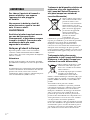 2
2
-
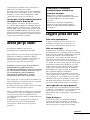 3
3
-
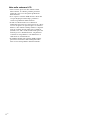 4
4
-
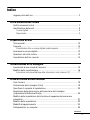 5
5
-
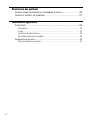 6
6
-
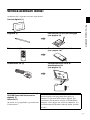 7
7
-
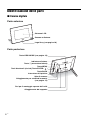 8
8
-
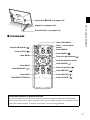 9
9
-
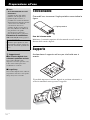 10
10
-
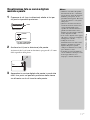 11
11
-
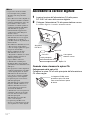 12
12
-
 13
13
-
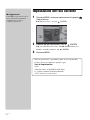 14
14
-
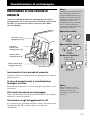 15
15
-
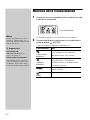 16
16
-
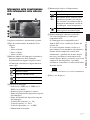 17
17
-
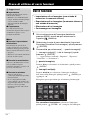 18
18
-
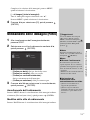 19
19
-
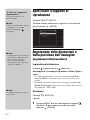 20
20
-
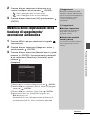 21
21
-
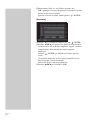 22
22
-
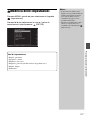 23
23
-
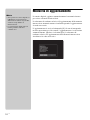 24
24
-
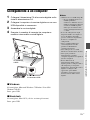 25
25
-
 26
26
-
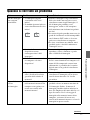 27
27
-
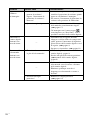 28
28
-
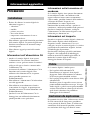 29
29
-
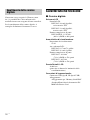 30
30
-
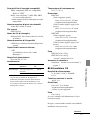 31
31
-
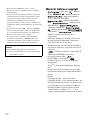 32
32
-
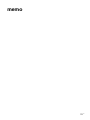 33
33
-
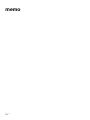 34
34
-
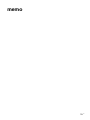 35
35
-
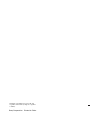 36
36
Sony DPF-X95 Istruzioni per l'uso
- Categoria
- Dock station per dispositivi mobili
- Tipo
- Istruzioni per l'uso
- Questo manuale è adatto anche per
Documenti correlati
-
Sony DPF-D810 Istruzioni per l'uso
-
Sony DPF-D830L Istruzioni per l'uso
-
Sony DPF-A710 Istruzioni per l'uso
-
Sony DPF-E710 Istruzioni per l'uso
-
Sony DPF-E73 Istruzioni per l'uso
-
Sony DPF-HD800 Istruzioni per l'uso
-
Sony DPF-D72 Istruzioni per l'uso
-
Sony DPF-E72N Istruzioni per l'uso
-
Sony DPF-VR100 Istruzioni per l'uso
-
Sony DPF-C70A Istruzioni per l'uso